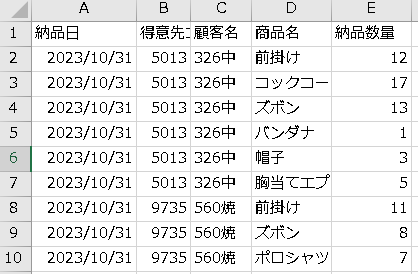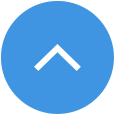電子納品書のご案内
コラボフローを活用した電子納品書マニュアルのページでございます。ご不明な点がございましたら、弊社本社までご連絡をいただけますと幸いです。~TEL:048-663-7037~
※ Collaboflow(コラボフロー)は株式会社コラボスタイルが開発・販売するワークフローシステムです。
/納品日が作成日より過去の日付ならびに、7日以上未来の日付の納品書の作成
/納品書の取り消し・再作成(申請中ファイルにある納品書の取り消し・再作成)
/お客様にお渡し前の納品書の修正・再作成(決裁済みファイルにある納品書の修正・再作成・再印刷)
/お客様にお渡し後の納品書の訂正・返品処理(決裁済みファイルにある納品書の訂正・返品処理)
/お客様にお渡し後の納品書の取り消し(決裁済みファイルにある納品書の取り消し)
/コラボフローへのログイン
Webブラウザーを使って、コラボフローへのURLを指定し、アクセスすると、ログイン画面が表示されます。
(URLが分からない場合は、弊社経理部小林にお問い合わせくださいませ。)
ログイン画面では、弊社から配布された「ユーザーID」「パスワード」を入力し、ログインボタンをクリックします。ユーザーIDとパスワードが認証されると、コラボフローを利用する事ができるようになります。
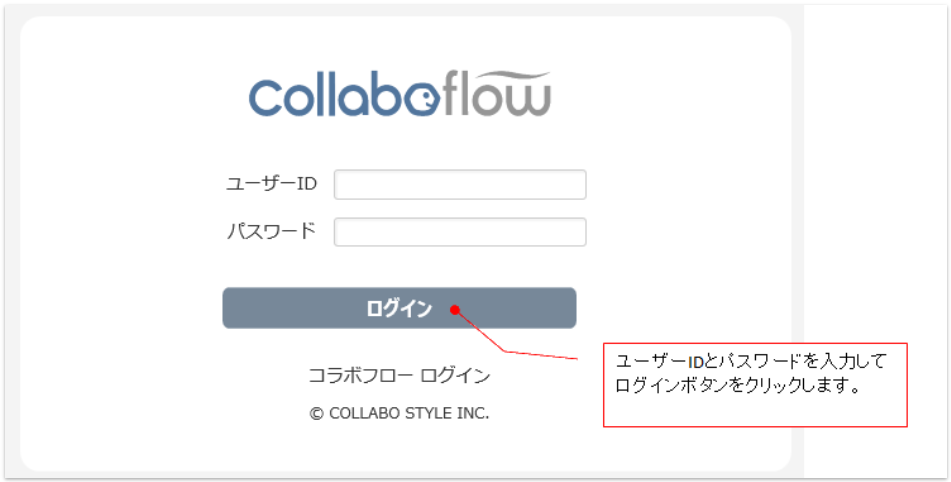
/納品書の作成
①ログイン後、トップ画面上部の新規文書をクリックください。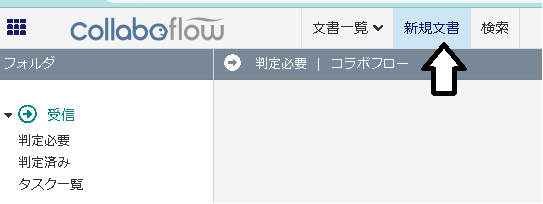
②納品書をクリックください。
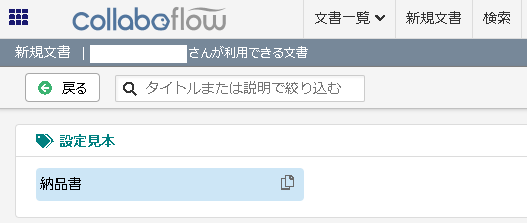
※納品書が表示されない場合
設定見本右側にございます、下記赤丸部のマークをクリックください。

③納品書の虫眼鏡マークをクリックください。
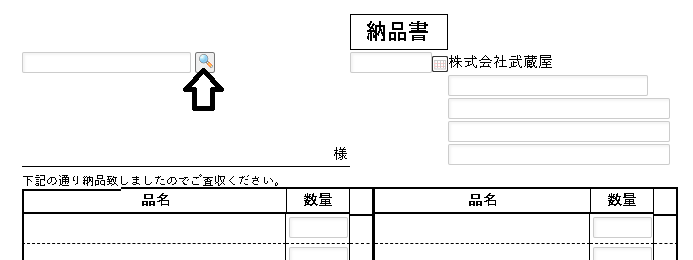
④納品書を作成したい得意先を選択します。得意先コード、得意先名称で検索ができます。
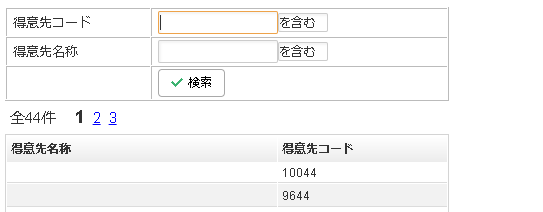
⑤納品日、既定品名の数量、既定で名前のない商品がある場合はその品名と数量をご入力ください。
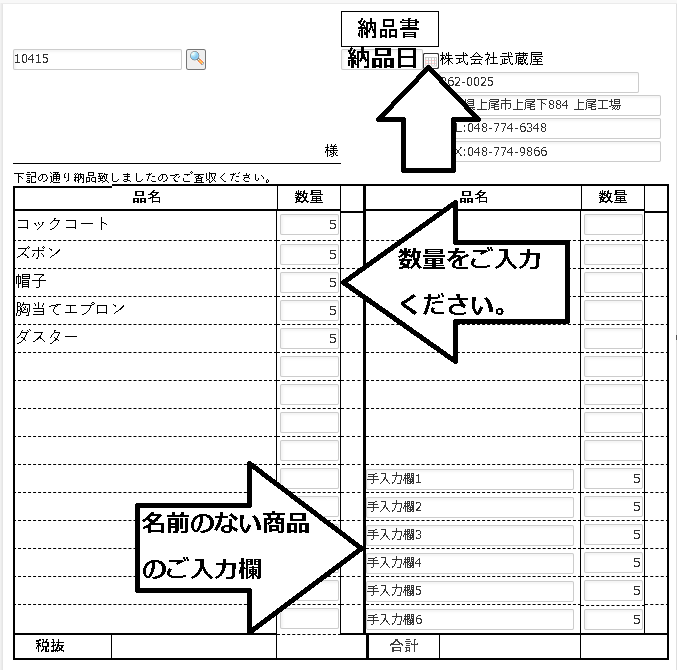
⑤-2納品日はカレンダーで日付をクリックすると入力できます。入力日以後6日間の日付が入力可能です。(誤日付ご入力予防のため設定しております)
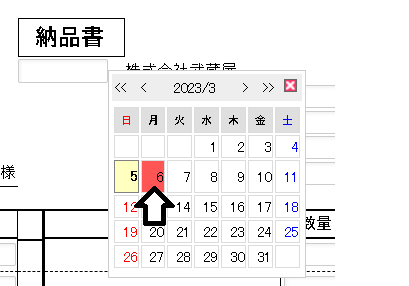
⑥納品内容をご確認いただき、お間違いなければ、申請内容確認をクリックください。
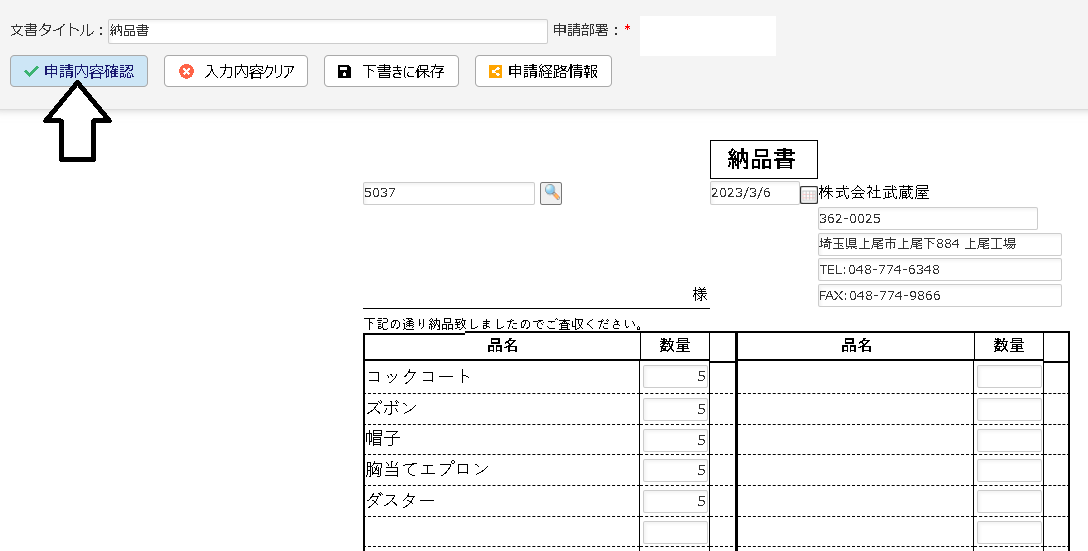
⑦この内容で申請をクリックください。
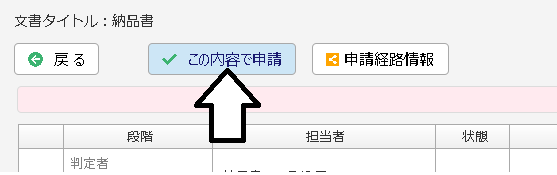
⑧帳票をクリックください。
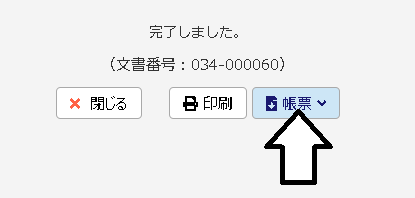
⑨納品書受領書(PDF)をクリックください。
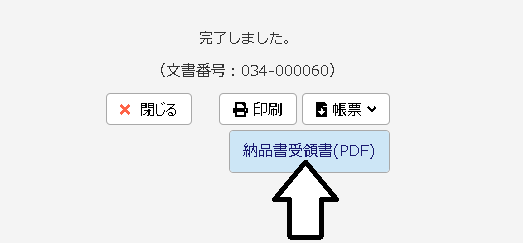
⑩納品書/受領書を印刷いただき、お客様にお渡しください。
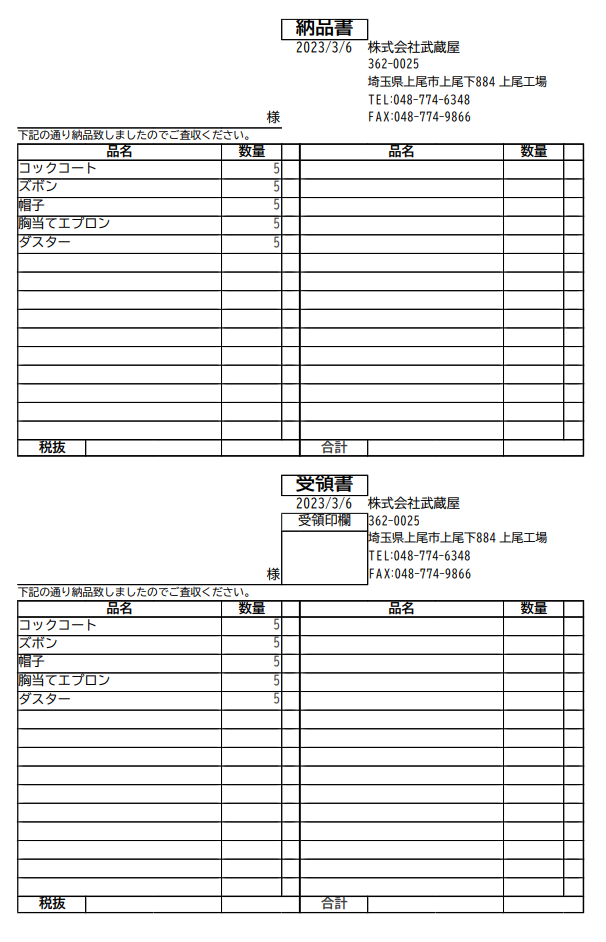
/納品日が作成日より過去の日付ならびに、7日以上未来の日付の納品書の作成
①上記、納品書の作成マニュアルの「⑤-2納品日はカレンダーで日付をクリックすると入力できます。」 までは作成方法は一緒でございます。
②納品書作成マニュアル⑤-2での、カレンダーから選択いただく納品日は、仮の日付(下記例では「2023/6/23」)をご入力ください。
③いずれかの手入力欄に、正しい納品日をご入力ください。 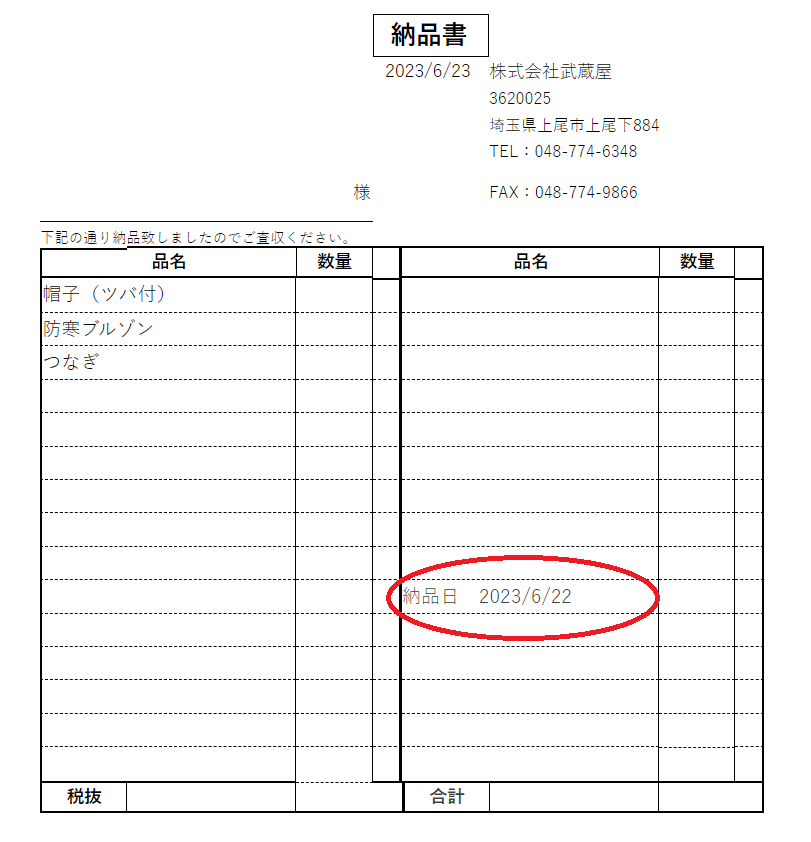
④納品書受領書を印刷いただきましたら、納品書と受領書の仮納品日2か所に、ボールペン等で取り消し線をいただき、お客様にお渡しくださいませ。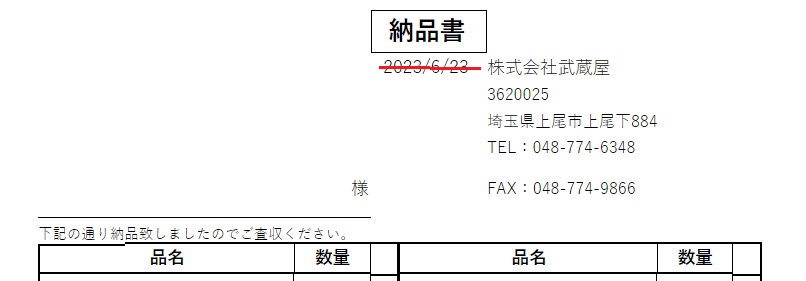
/納品書の取り消し
①申請中フォルダをクリックください。
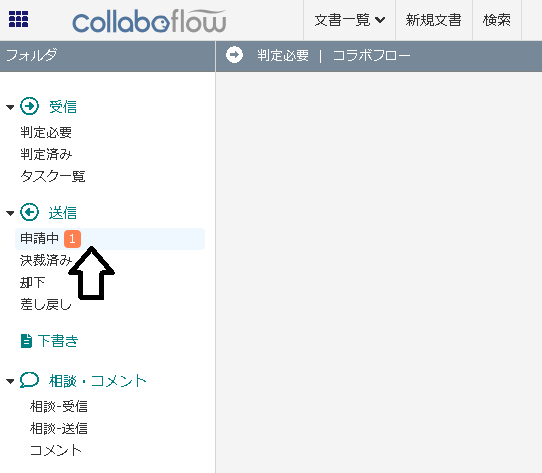
②削除する納品書をクリックください。

③取り消しをクリックください。
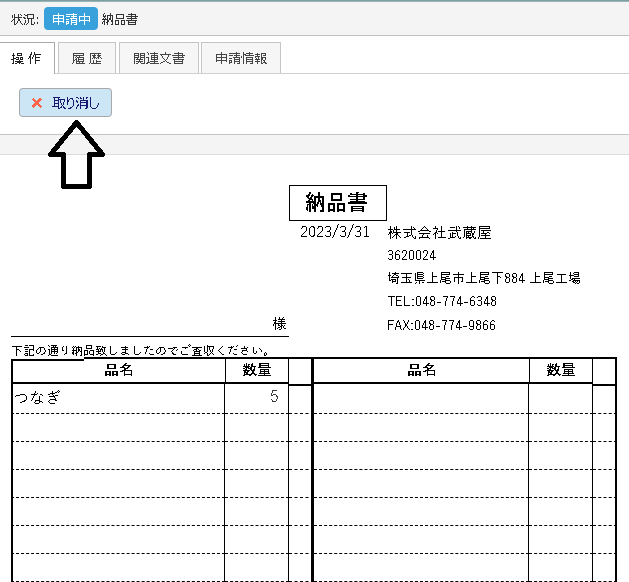
④数量相違等、取り消し理由をご入力いただき、取り消し実行をクリックください。
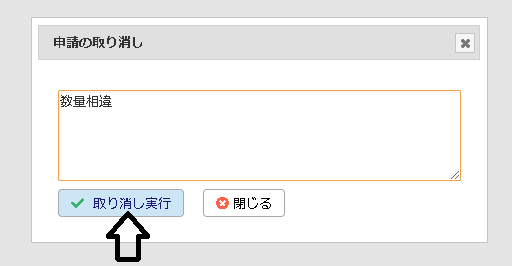
⑤改めて納品書の作成をお願い申し上げます。
/お客様にお渡し前の納品書の修正・再作成(決裁済みファイルにある納品書の修正・再作成)
①決裁済みファイルをクリックください。
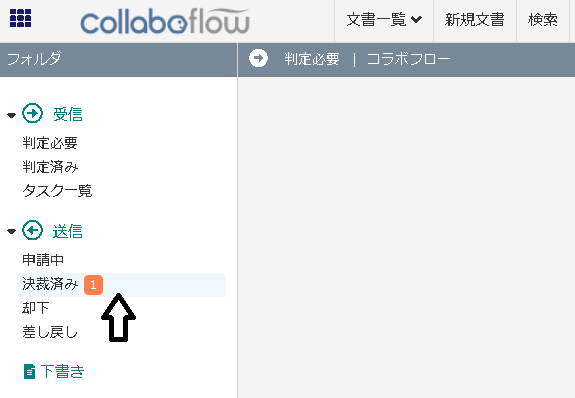
②修正・再作成をする納品書をクリックください。
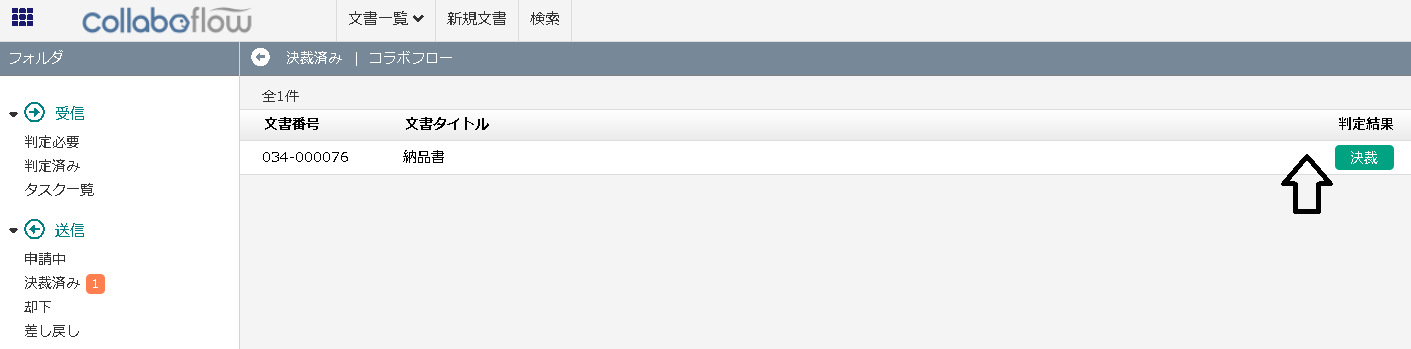
③訂正返品伝票を開始をクリックください。
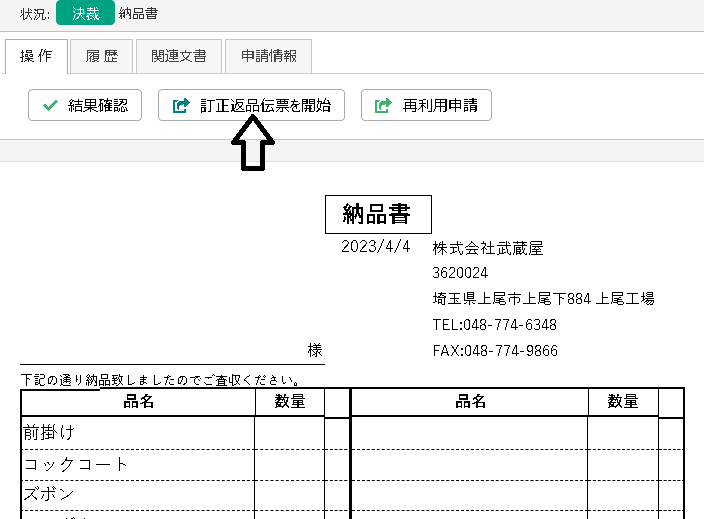
④下記、メッセージのOKをクリックください。
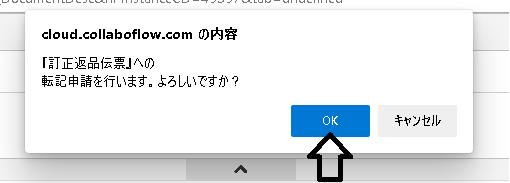
⑤下記、返品・訂正伝票の虫眼鏡マークをクリックください。
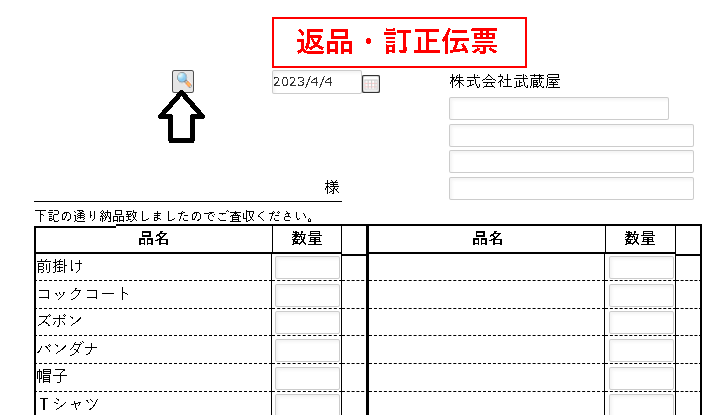
⑦返品・訂正等にて変更となった商品の、変更数量をご入力ください。
納品日は、選択した納品書の納品日がコピーされます。
納品日の変更が必要な際はご変更ください。
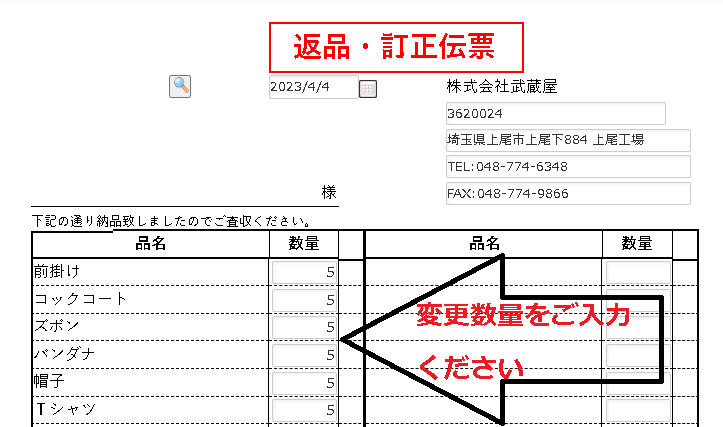
⑧申請内容確認をクリックください。
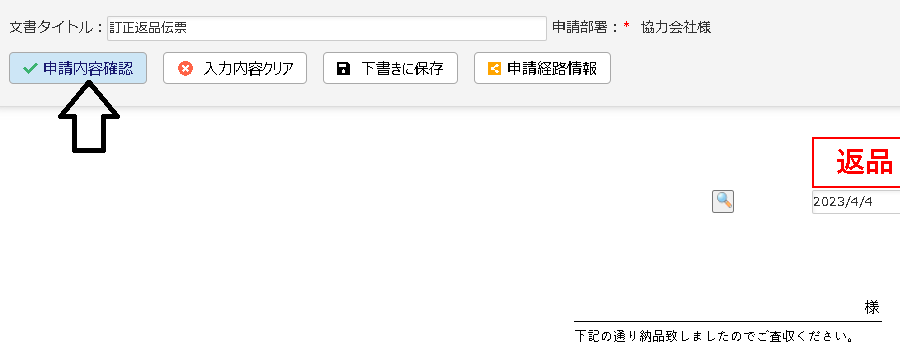
⑨この内容で申請をクリックください。
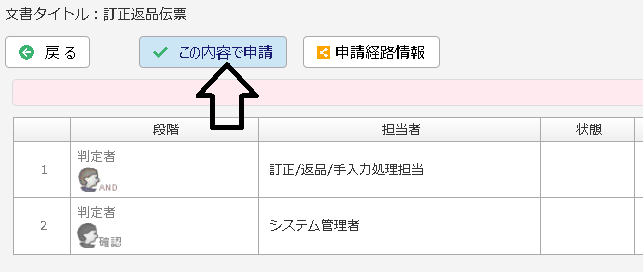
⑩帳票をクリックください。
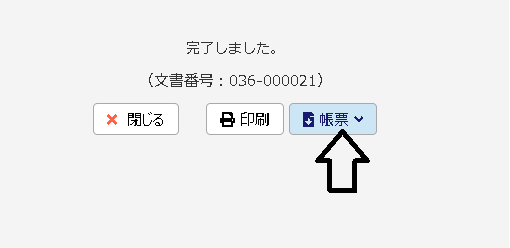
⑪再印刷_納品書_受領書(PDF)をクリックください。
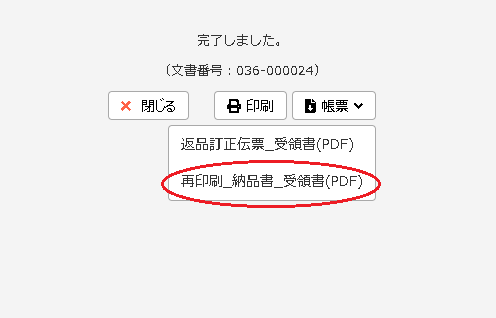
⑫再印刷_納品書_受領書を印刷いただき、お客様にお渡しください。
※右側に再印刷という文字が入っております。
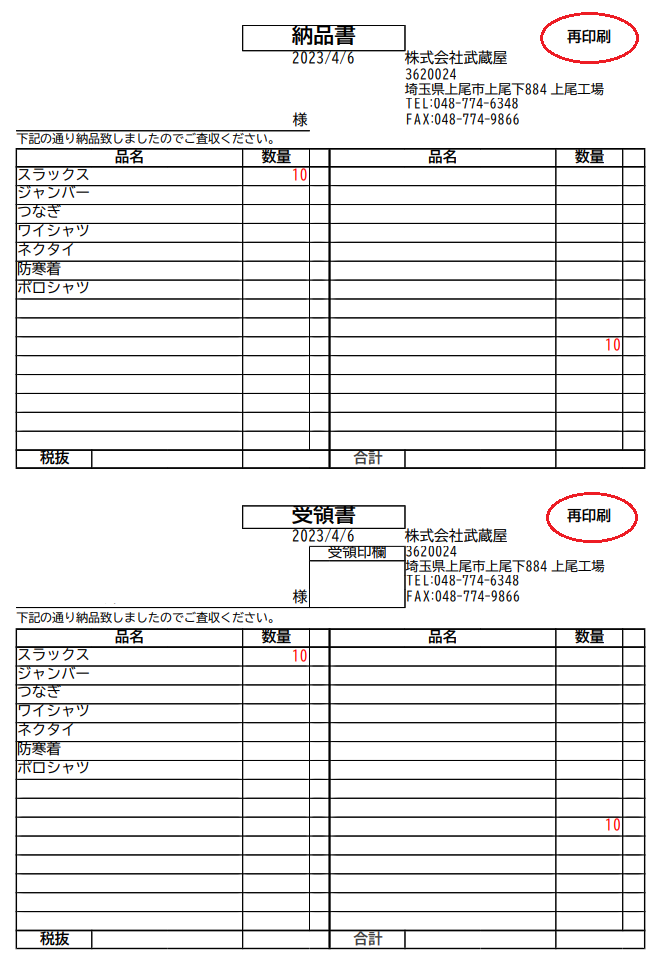
/お客様にお渡し済みの納品書の訂正・返品処理
①決裁済みファイルをクリックください。
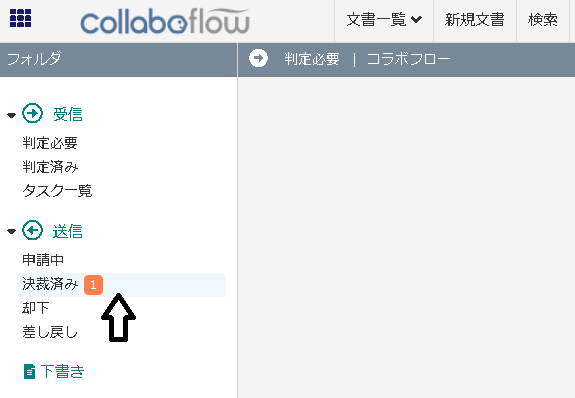
②訂正・返品処理をする納品書をクリックください。
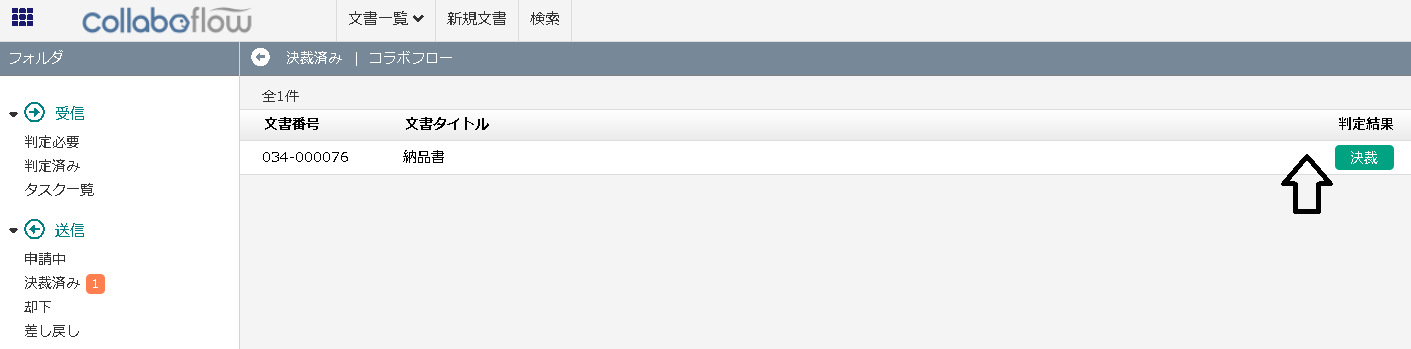
③訂正返品伝票を開始をクリックください。
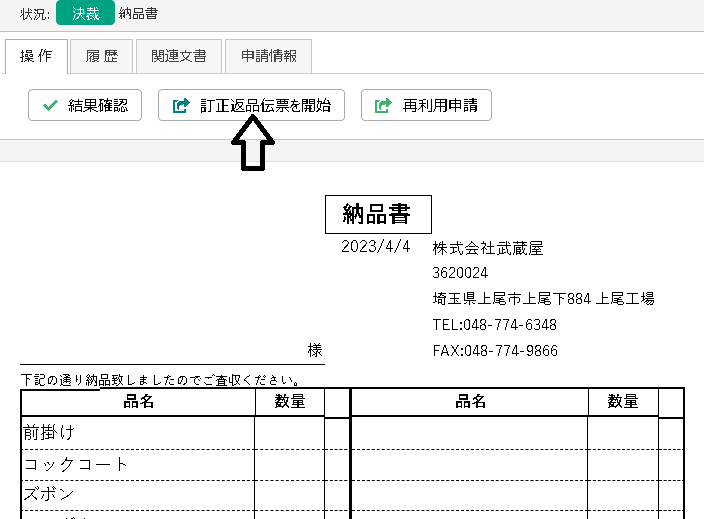
④下記、メッセージのOKをクリックください。
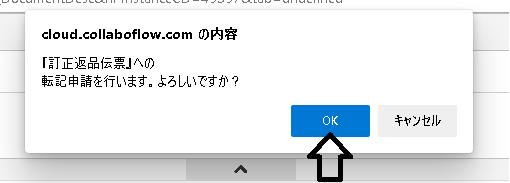
⑤返品・訂正等にて変更となった商品の、変更数量をご入力ください。
納品日は、選択した納品書の納品日がコピーされます。
納品日の変更が必要な際はご変更ください。
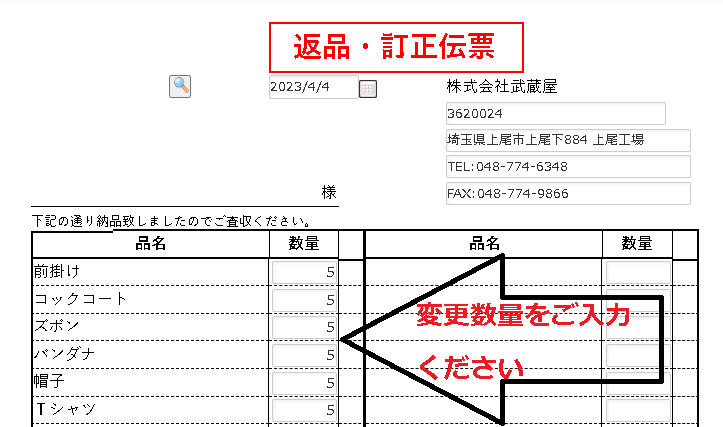
⑥申請内容確認をクリックください。
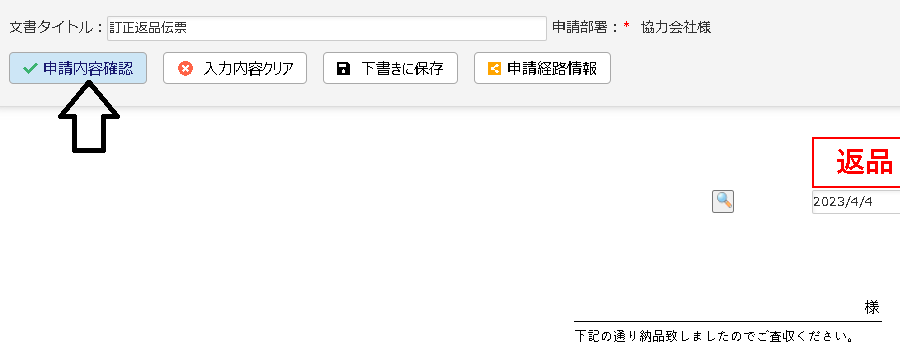
⑦この内容で申請をクリックください。
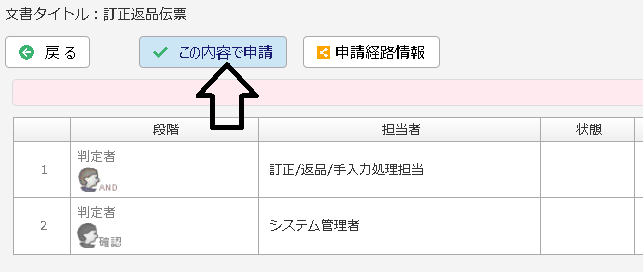
⑧帳票をクリックください。
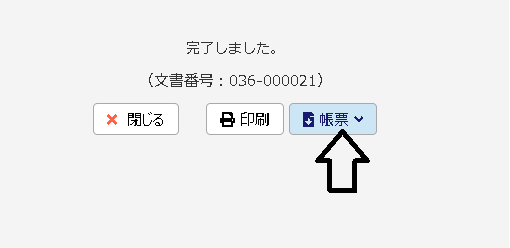
⑨返品訂正伝票_受領書(PDF)をクリックください。
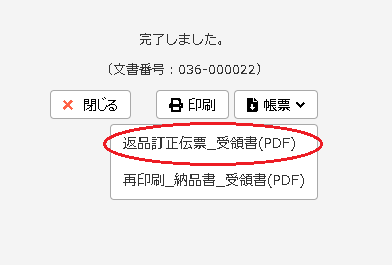
⑩お客様に修正前の納品書お渡し/受領書お預かり後の場合
印刷をいただき、お客様に「返品・訂正伝票」をお渡しいただき、「返品・訂正伝票 受領書」をお預かりください。
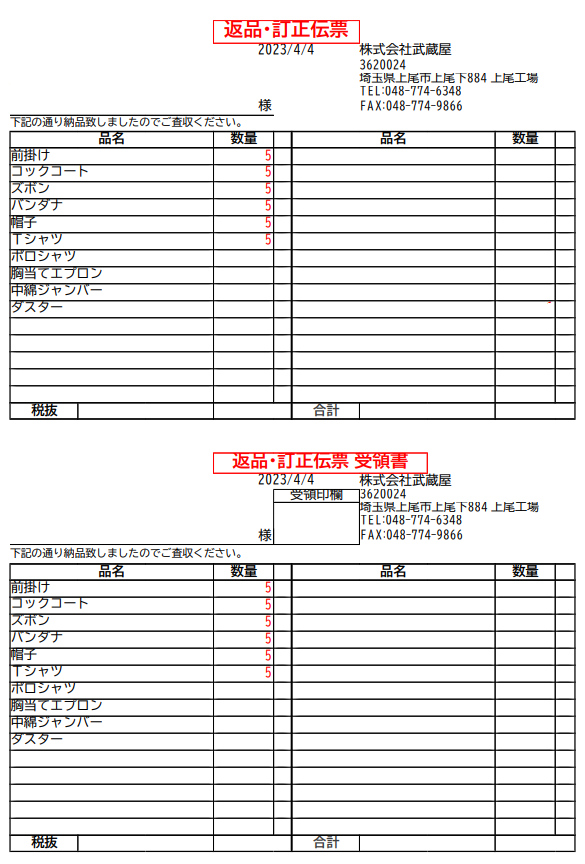
/お客様にお渡し後の納品書の取り消し(決裁済みファイルにある納品書の取り消し)
①決裁済みファイルをクリックください。
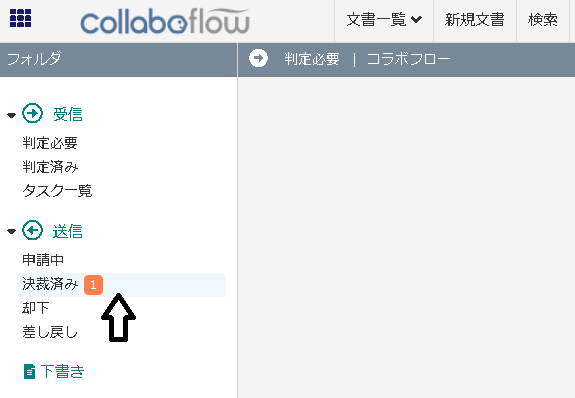
②取り消し処理をする納品書をクリックください。
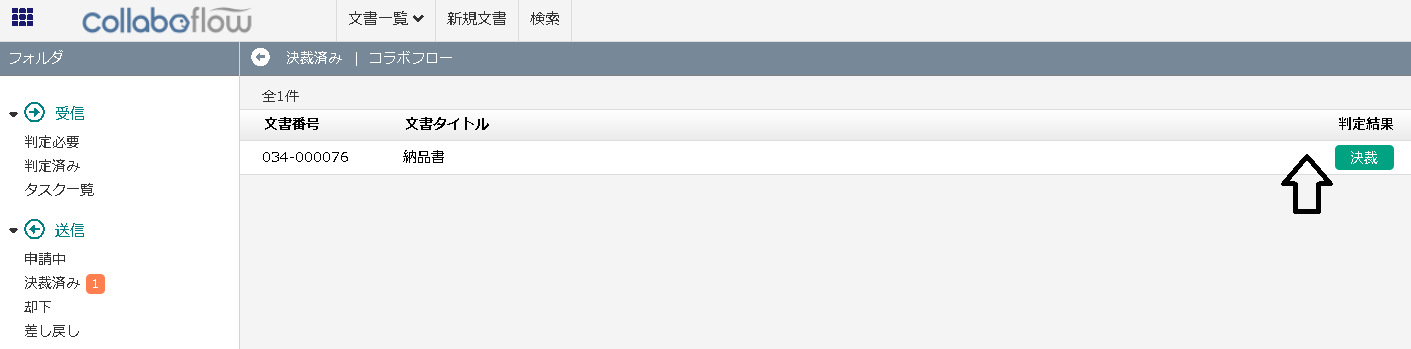
③訂正返品伝票を開始をクリックください。
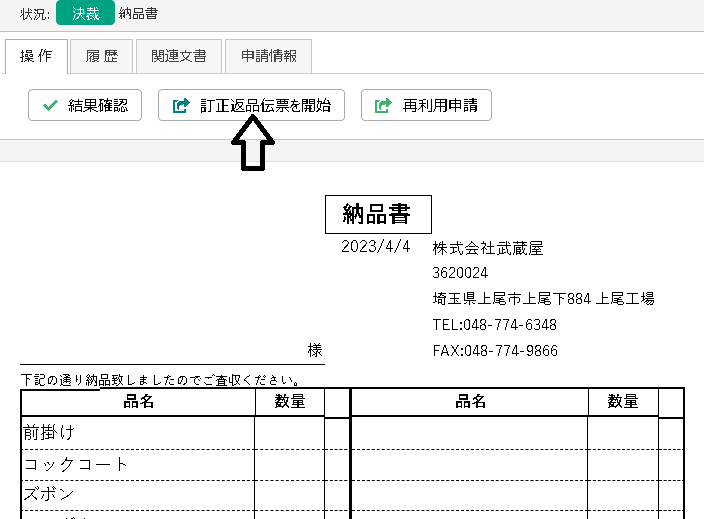
④下記、メッセージのOKをクリックください。
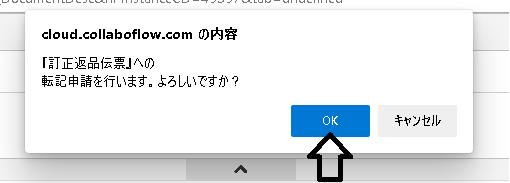
⑤取り消し処理を明確にするため、数量を削除ください。
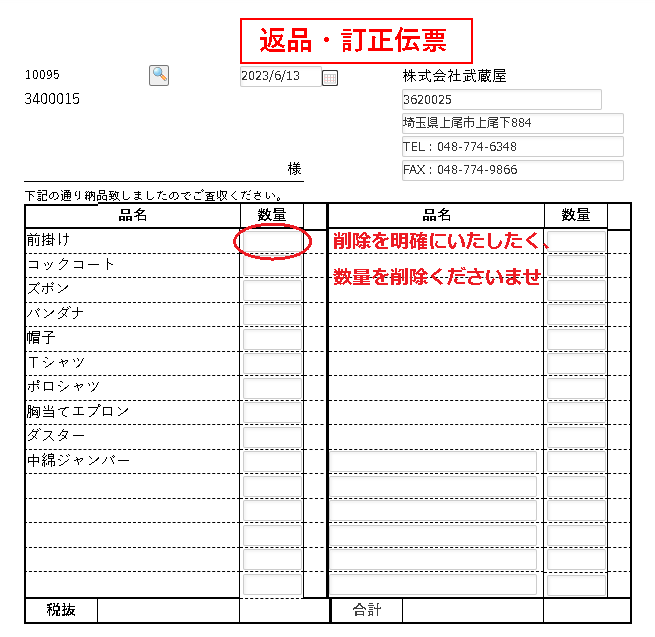
⑥取り消し理由をコメントいただき、申請内容確認をクリックください。
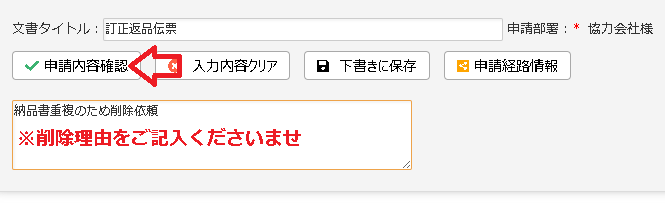
⑦この内容で申請をクリックください。
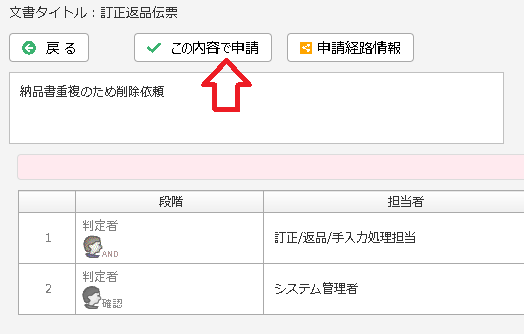
以上で取り消し処理は終了となります。
/納品書の検索
①送信フォルダ申請中または決裁済みをクリックください。
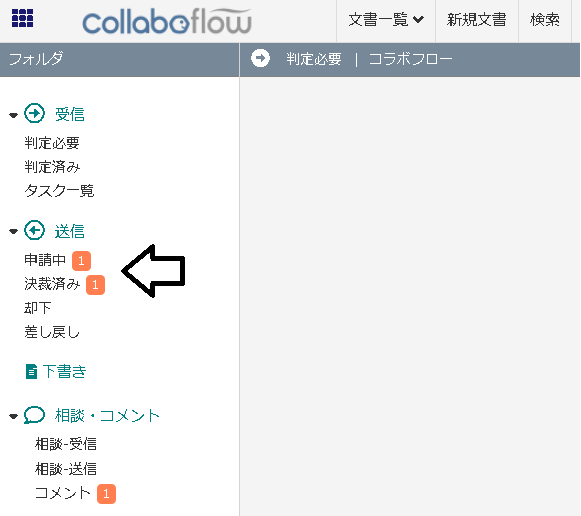
②該当する納品書をクリックください。
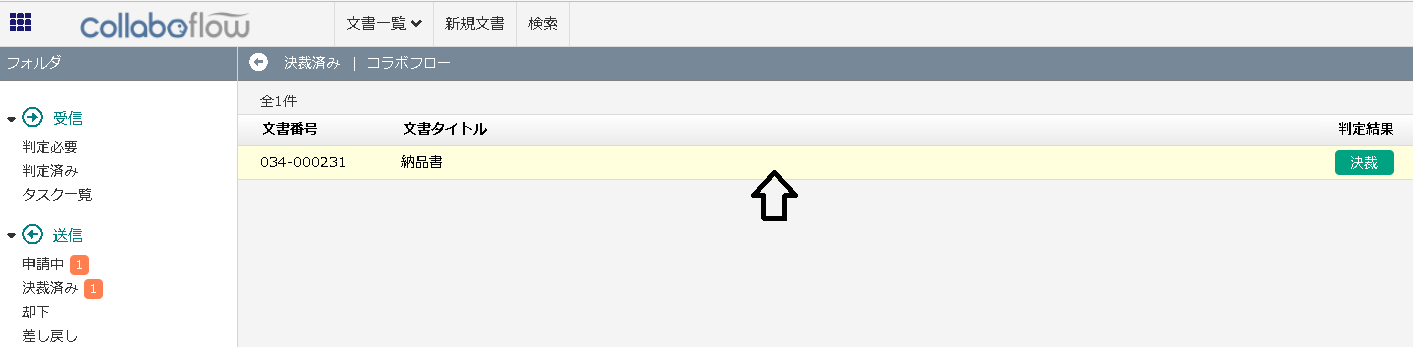
/納品書データのCSVファイルでの出力
①検索をクリックください。
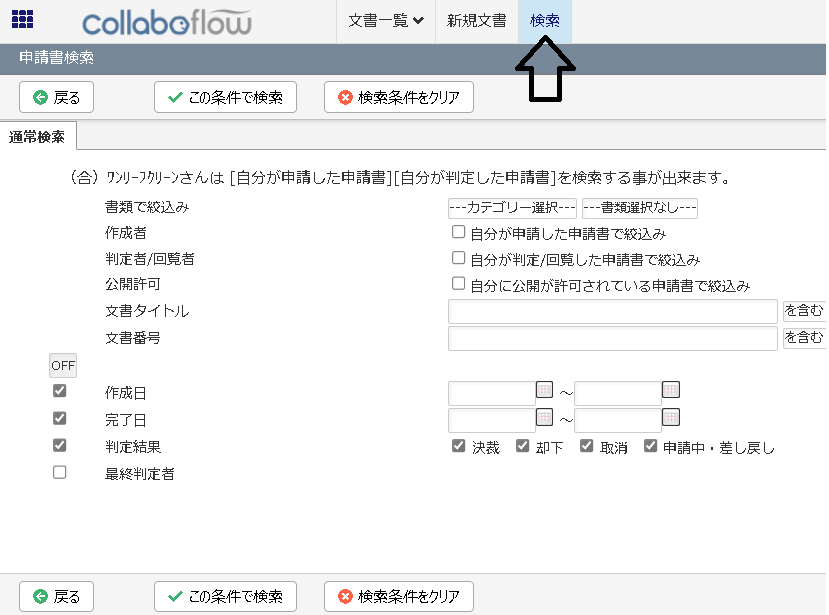
②書類選択なしを納品書にご変更ください。
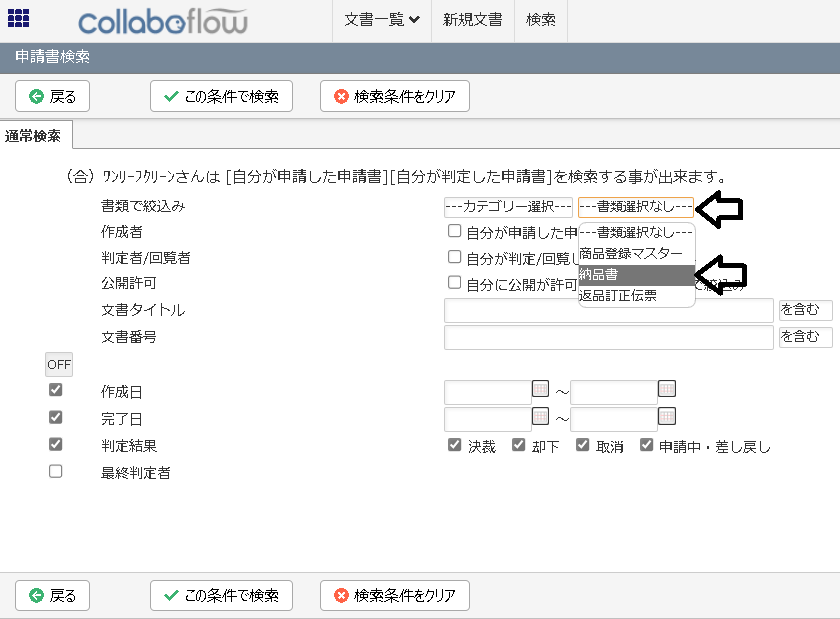
③作成日等で絞り込みをいただき、ページ下部の「この条件で検索」をクリックください。
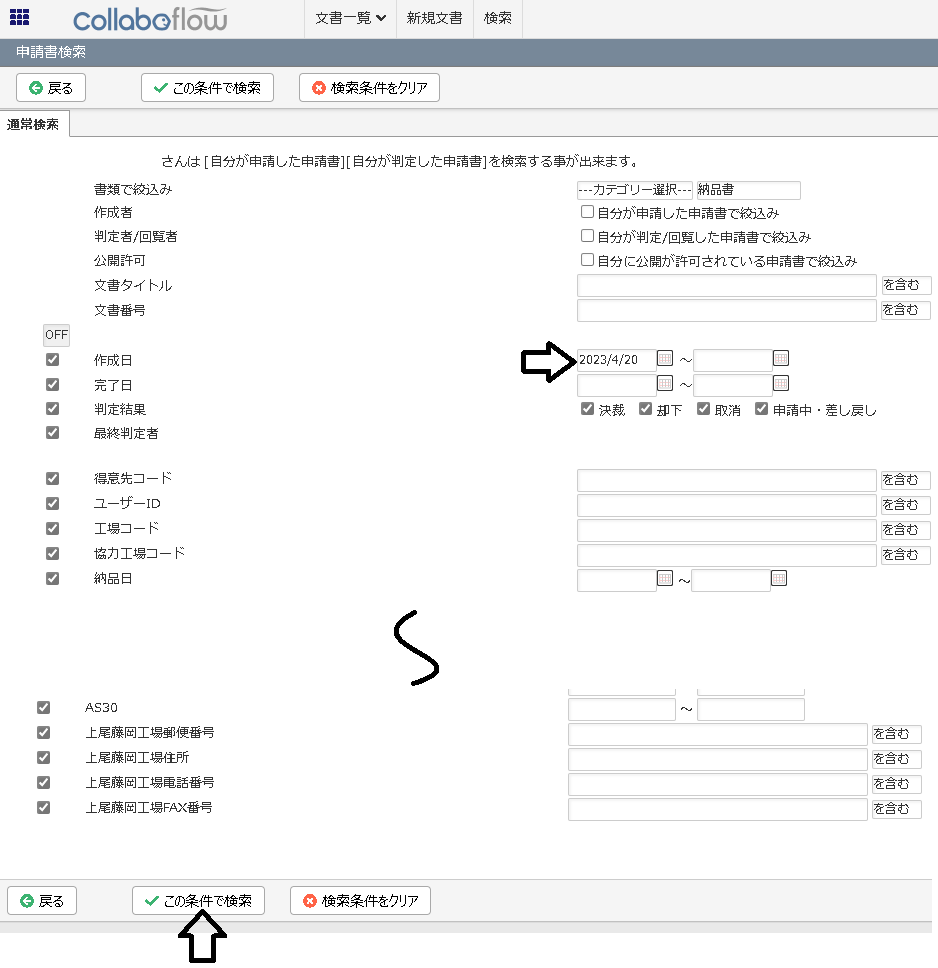
④結果をCSV出力をクリックください。
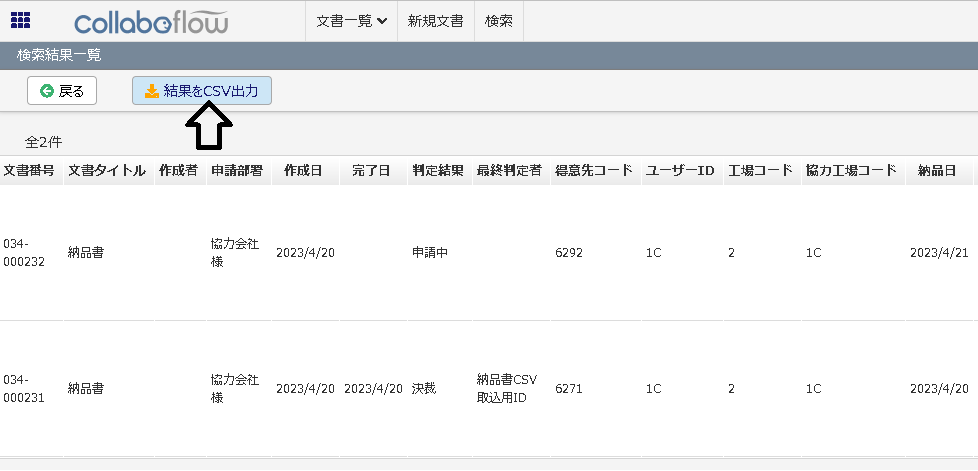
Client-Side CSV Transformer
コラボフロー納品CSVデータを縦方向に変換
①前述の納品書データのCSVファイルでの出力したCSVファイルを、ファイルの種類「CSV UTF-8(コンマ区切り)(*.csv)」にご変更ください。
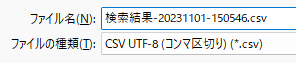
②ファイルを選択をクリックいただき、UTF8に変更いただいたCSVファイルを選択ください。
③Transformをクリックください。縦方向に変換されたCSVファイルがダウンロードされます。